Nintendo Switch에서 오류 코드 2123-1502를 수정하는 방법

Nintendo는 현재 몇 년 동안 콘솔 게임 시장에서 이름을 떨치고 있습니다. 그리고 지난 수십 년 동안 Nintendo는 많은 강력한 게임 몬스터를 게임 시장에 출시했습니다.
그 중 2017년에 출시된 Nintendo Switch가 있었습니다. 하지만 이 장치는 완벽하고 오류 없이 게임을 실행할 수 있습니다. 그러나 이것은 콘솔 소유자에게는 여전히 좌절의 원인입니다.
여러 사용자가 업데이트 12.0.3을 설치한 후 디지털 게임을 다운로드하기 위해 Nintendo eShop에 연결하는 데 문제가 있다고 보고했습니다. 사용자가 오류 코드 2123-1502를 보고했습니다.
Nintendo는 현재 이 문제에 대한 해결책을 제공하지 않습니다. 그러나 팀에서 작업 중일 가능성이 큽니다.
그러나이 오류를 해결하는 방법은 무엇입니까? 다음은 오류 코드 2123-1502에 대한 몇 가지 가능한 수정 사항입니다.
Nintendo Switch 오류 코드 2123-1502를 수정하는 방법
이는 오류 코드 2123-1502가 발생할 때 스위치가 Nintendo 서버에 대한 영구적인 연결을 유지할 수 없음을 의미합니다. 따라서 앱과 게임을 다운로드하거나 업데이트할 수 없습니다.
오류에는 Nintendo 측의 문제와 클라이언트 측의 원인을 포함하여 많은 원인이 있을 수 있습니다.
다음은 더 일반적인 것 중 일부입니다.
절전 모드: 콘텐츠를 다운로드하거나 업데이트하는 동안 Nintendo Switch가 절전 모드로 전환되면 서버와의 연결이 끊어질 수 있습니다. 이로 인해 오류 2123-1502가 발생합니다.
손상된 캐시: 이 오류 코드는 Nintendo Switch의 손상된 캐시로 인해 발생하기도 합니다. 이는 다운로드 패키지의 부적절한 캐싱 때문입니다.
잘못된 DNS 구성: 네트워크의 DNS가 Nintendo 서버의 웹 주소를 올바르게 확인하지 못하여 스위치 오류 2123이 발생할 수 있습니다.
오래되었거나 손상된 펌웨어. 스위치의 펌웨어가 오래되었거나 손상되면 오류가 발생할 수도 있습니다. 이로 인해 서버와 스위치가 호환되지 않을 수 있습니다.
이러한 수정을 시도할 수 있습니다.
비행기 모드 켜고 끄기
다운로드 중 일시적인 통신 결함을 수정하려면 Nintendo Switch 비행기 모드를 비활성화했다가 활성화해야 할 수 있습니다.
그리고 통신 모듈이 복구되는 즉시 문제가 해결됩니다. 다음과 같이하세요:
1. 먼저 Nintendo Switch 시스템 설정을 엽니다. 그런 다음 비행기 모드 옵션을 선택합니다.
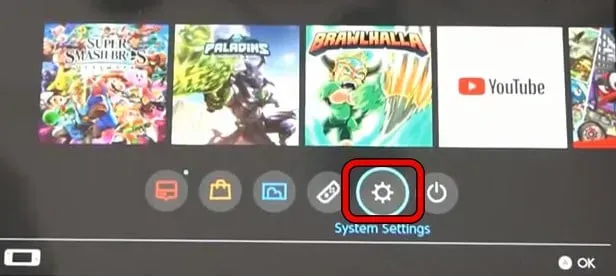
2. 이제 화면 오른쪽에서 비행기 모드를 활성화합니다. 그리고, 잠시만요.
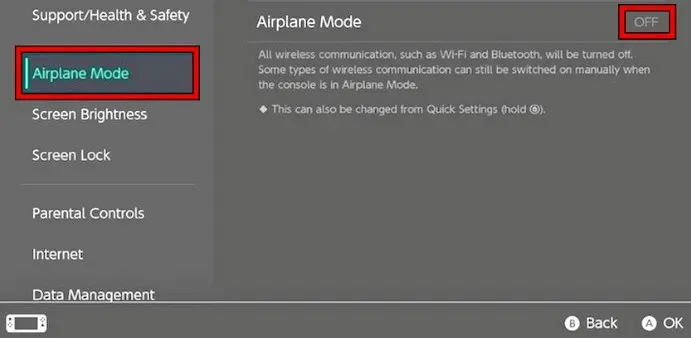
3. 그런 다음 비행기 모드를 끕니다. 오류 2123-1502를 표시하지 않고 다운로드가 시작되었는지 확인합니다.
절전 모드 비활성화
다운로드 중에 Nintendo Switch가 절전 모드에 있으면 Nintendo 서버에 대한 연결이 끊어질 수 있습니다.
따라서 스위치의 오류 코드 2123-1502는 이 경우 절전 모드를 비활성화하여 수정할 수 있습니다. 다음과 같이하세요:
1. 스위치의 시스템 설정으로 이동합니다. 그런 다음 “수면” 탭으로 이동합니다.
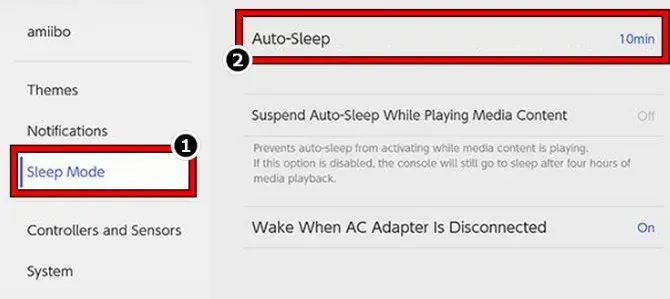
2. 메뉴에서 자동 절전을 선택합니다. 그런 다음 사용 안 함을 선택합니다.
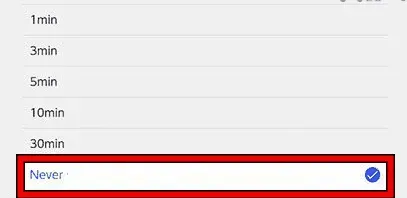
3. 이제 변경 사항을 적용했으므로 저장합니다. 그런 다음 다운로드를 다시 시도하십시오.
다운로드 다시 시도
오류 2123-1502가 있는 응용 프로그램 또는 게임 로딩 실패는 Switch 서버의 핸드셰이크 프로토콜의 일시적인 결함 때문일 수 있습니다.
따라서 부팅 옵션에서 다운로드를 다시 시도하여 문제를 해결할 수 있습니다. 또한 Switch에 충분한 공간이 없는 경우 다운로드를 완료하기에 충분한 공간이 있는지 확인하십시오.
1. 첫 번째 단계는 “취소” 버튼을 클릭하여 다운로드를 취소하는 것입니다. 그런 다음 다운로드 버튼을 클릭하여 다시 시도하십시오. 그리고 다운로드가 완료될 때까지 기다립니다.
2. 문제가 지속되면 취소 버튼을 다시 클릭하여 문제가 있는 다운로드를 완료하십시오. 다운로드 버튼이 보이면 클릭하여 다운로드를 시작합니다.
오류가 나타나기 전에 다운로드 옵션을 선택하여 신속하게 조치를 취하십시오.
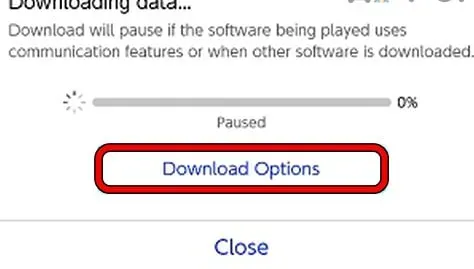
4. 백그라운드에서 다운로드가 완료될 때까지 기다립니다. 그리고 이 시간 동안 아무 것도 만지지 마십시오. 화면 왼쪽 상단에 “다운로드 성공” 메시지가 표시됩니다.
5. 도킹 스테이션에 연결된 상태에서 스위치를 부팅하여 문제가 해결되는지 확인할 수도 있습니다.
기본 언어 변경
사용자가 게임을 로드하지 못하게 하는 스위치 UI에 결함이 있을 수 있습니다.
스위치의 언어를 변경한 다음 원하는 언어로 다시 전환하면 문제가 해결될 수 있습니다.
이렇게 하려면 다음 단계를 따르십시오.
1. 먼저 Nintendo Switch 시스템 설정을 엽니다. 그런 다음 시스템 탭을 선택합니다.
2. 그리고 언어를 클릭합니다. 그런 다음 다른 언어를 선택하십시오. 화면에 주의를 기울이는 것이 매우 중요합니다. 그렇지 않으면 언어 변경이 쉽지 않을 수 있습니다.
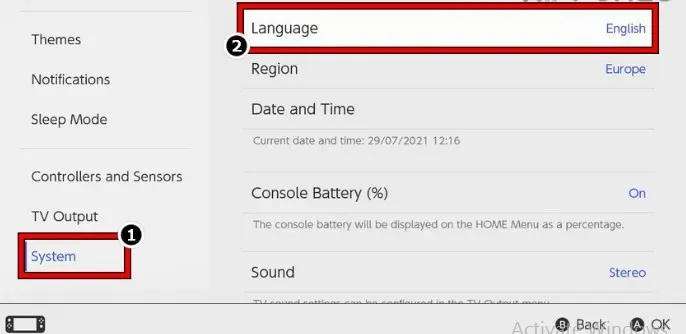
3. 이제 인터페이스가 새 언어로 표시되면 언어 설정을 원하는 언어로 다시 변경하십시오. 그리고 오류 2123-1502가 수정되었는지 확인하십시오.
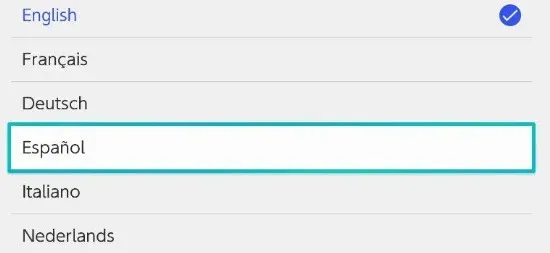
Wi-Fi 연결 삭제 및 다시 추가
스위치 오류 2123-1502는 Nintendo 통신 모듈의 일시적인 결함으로 인해 발생할 수 있습니다. 그리고 Nintendo Switch의 Wi-Fi 연결을 제거했다가 다시 추가하면 문제를 해결할 수 있습니다.
따라야 할 단계는 다음과 같습니다.
1. 먼저 스위치의 시스템 설정으로 이동합니다. 그런 다음 인터넷 옵션을 클릭하십시오.
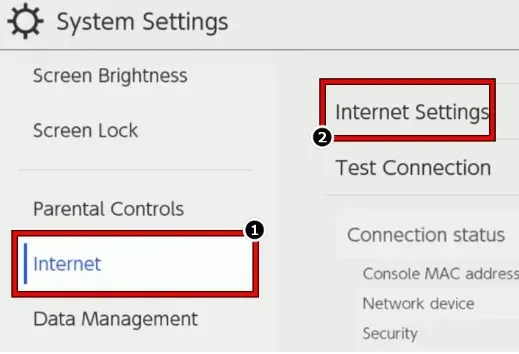
2. “인터넷 설정”으로 이동합니다. 그런 다음 네트워크를 선택합니다.
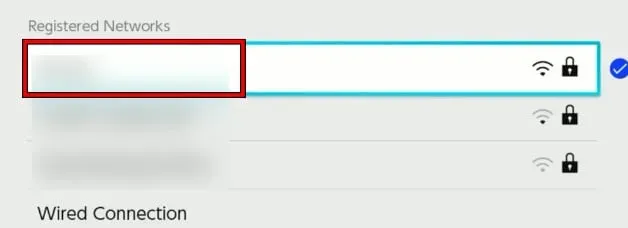
3. 이제 설정 삭제 버튼을 클릭합니다. 그리고 고급 설정에서 WPA 보안을 비활성화할 수 있습니다. 그리고 해당 파일을 삭제합니다.
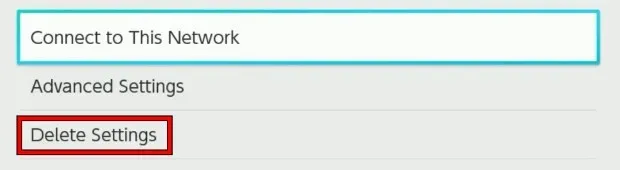
4. 이제 설정 삭제를 확인합니다. 그런 다음 Wi-Fi 네트워크에 다시 연결합니다.
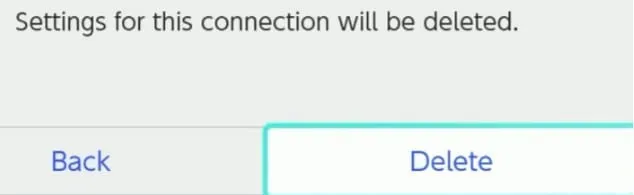
5. 다운로드가 완료되고 스위치 오류가 해결되었는지 확인합니다.
6. 실패하면 스위치를 이더넷 네트워크에 연결하여 다운로드를 완료하십시오.
또한 스위치에 따라 일부 사용자는 부팅하기 전에 스위치 연결을 확인해야 할 수도 있습니다.
캐시 지우기
Nintendo Switch 캐시가 손상된 경우 이 오류 메시지가 나타날 수 있습니다. 결과적으로 데이터 패키지 다운로드에 문제가 있습니다.
따라서 이 시나리오에서 Nintendo Switch의 캐시를 지우면 오류 코드 2123이 수정됩니다. 다음 단계를 따르세요.
1. 먼저 Nintendo Switch 시스템 설정을 시작합니다. 그런 다음 시스템 탭을 클릭합니다.
2. 이제 “포맷 옵션”을 클릭합니다. 그런 다음 캐시 지우기를 클릭합니다.
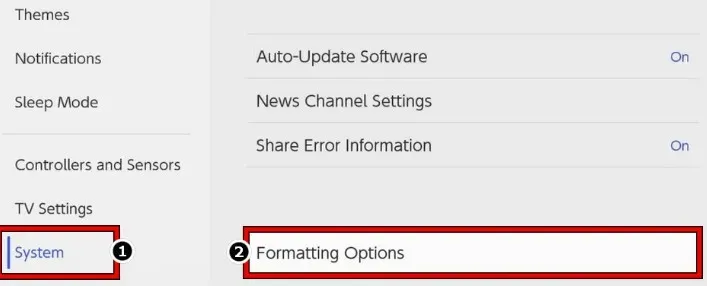
3. 그런 다음 사용자를 선택합니다. Nintendo Switch 캐시를 지우려면 화면의 지시를 따릅니다.
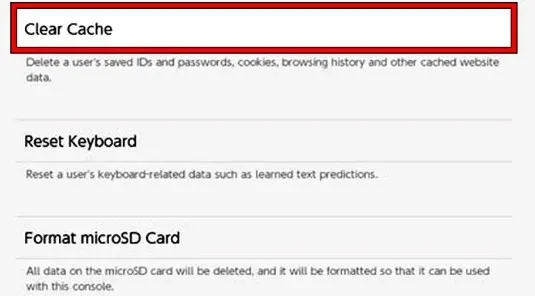
4. 그런 다음 이 단계를 완료한 후 스위치를 다시 시작하십시오. 다시 시작한 후 스위치가 제대로 작동하는지 확인하십시오.
라우터 및 스위치 재부팅
오류는 라우터 또는 스위치의 일시적인 오류로 인해 발생할 수 있습니다. 이로 인해 앱 또는 게임이 로드되지 않을 수 있습니다. 따라서 라우터와 스위치를 재부팅하는 것이 좋습니다.
이렇게 하려면 다음 단계를 따르십시오.
1. 먼저 Nintendo Switch가 꺼질 때까지 전원 버튼을 길게 누릅니다.
2. 스위치를 끈 후 라우터의 전원 코드를 콘센트에서 뽑으십시오.
3. 그런 다음 5분간 기다립니다. 그리고 라우터의 전원 케이블을 다시 연결한 다음 전원을 켭니다.
4. 이제 라우터의 표시등이 안정화되면 Nintendo Switch를 켭니다. 그런 다음 오류 2123-1502가 포함되어 있는지 확인하십시오.
5. 그렇지 않은 경우 Nintendo Switch 시스템 설정을 엽니다. 그런 다음 비행기 모드를 켭니다.
6. 이제 전원 버튼을 눌러 Nintendo Switch를 켭니다. 그리고 “전원 옵션” 메뉴에서 “끄기”를 선택합니다.
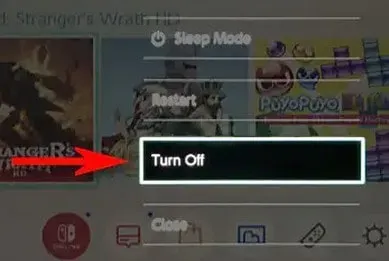
7. 그런 다음 스위치에서 SD 카드를 제거합니다. 그리고 전원 버튼을 눌러 스위치를 켭니다.
8. 이제 스위치의 전원이 제대로 켜지고 홈 화면이 나타나면 전원 옵션이 나타날 때까지 몇 초 동안 전원 버튼을 길게 누릅니다.
9. 그런 다음 비활성화를 클릭합니다. 그런 다음 스위치를 끈 후 SD 카드를 스위치에 다시 삽입해야 합니다.
10. 그리고 스위치를 켭니다. 이제 활성화한 후 시스템 설정을 엽니다.
11. 그리고 비행기 모드를 끕니다. 그리고 Nintendo Switch가 제대로 작동하는지 확인하십시오.
필요한 경우 5~11단계를 반복할 수 있습니다. 그런 다음 온라인 스토어에서 항목을 다운로드하여 문제가 해결되는지 확인합니다.
펌웨어 업데이트
이 오류는 Nintendo Switch 펌웨어가 최신 빌드로 업데이트되지 않아 Nintendo 서버와 호환되지 않기 때문에 발생할 수 있습니다.
또한 스위치 펌웨어의 버그로 인해 문제가 발생한 경우 패치 누락이 원인일 수 있습니다.
따라서 Nintendo Switch 펌웨어를 최신 빌드로 업데이트하면 이 문제가 해결될 수 있습니다. 다음과 같이하세요:
1. 먼저 스위치의 시스템 설정을 엽니다. 그런 다음 시스템 탭을 선택합니다.
2. 이제 오른쪽 창에서 시스템 업데이트를 선택합니다. 그리고 업데이트 설치를 허용합니다.
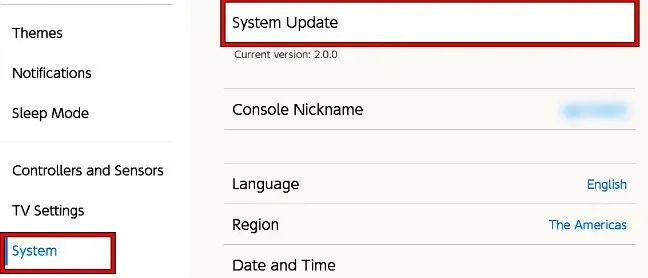
3. 이제 펌웨어를 업데이트한 후 스위치를 다시 시작하십시오. 그리고 다시 시작한 후 제대로 작동하는지 확인하십시오.
DNS 설정 변경
또한 네트워크의 DNS가 Nintendo 서버의 웹 주소를 제대로 확인하지 못하는 경우에 해당할 수 있습니다.
따라서 Nintendo Switch의 DNS를 변경하면 문제를 해결할 수 있습니다. 방법은 다음과 같습니다.
1. Nintendo Switch에서 설정 메뉴를 엽니다. 그리고 인터넷 탭을 선택합니다.
2. 그런 다음 “인터넷 설정”을 클릭합니다. 그리고 네트워크를 클릭합니다.
3. 이제 “설정 변경”을 클릭합니다. 그리고 수동을 선택합니다.
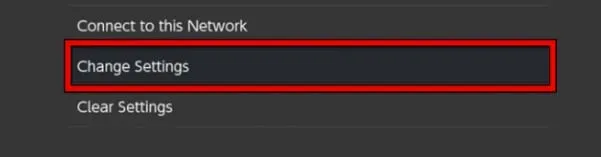
4. 이제 다음 Google DNS 값을 입력합니다.
- 기본 DNS: 8.8.8.8
- 보조 DNS: 8.8.4.4
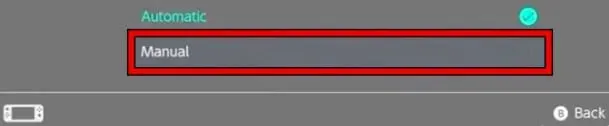
5. 그런 다음 저장 버튼을 클릭합니다. 그리고 스위치를 다시 켭니다.
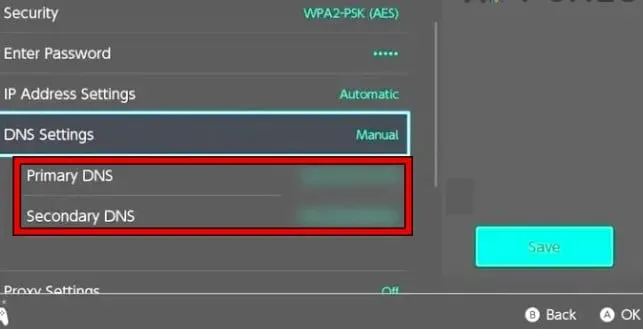
6. 이제 재부팅 후 오류 2123-1502가 해결되었는지 확인하십시오.
MTU 크기 변경
MTU(최대 전송 단위)는 네트워크를 통해 전송할 수 있는 데이터 패킷 또는 프레임의 최대 크기를 나타냅니다. 이 오류 코드는 Nintendo Switch MTU 크기가 네트워크와 호환되지 않는 경우 나타납니다.
따라서 이러한 시나리오에서는 Nintendo Switch MTU의 크기를 조정하는 것이 해결책이 될 수 있습니다. 다음과 같이하세요:
1. Nintendo Switch에서 시스템 환경설정을 엽니다. 그런 다음 인터넷 탭으로 이동합니다.
2. 이제 “인터넷 설정”을 클릭합니다. 그리고 사용 중인 네트워크를 선택합니다.
3. 그런 다음 “설정 변경”을 클릭합니다. 그리고 MTU를 선택합니다.
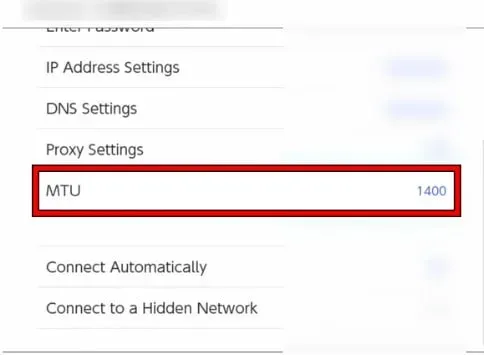
4. 이제 MTU 번호를 1500으로 설정합니다. 변경 사항을 저장하고 스위치를 다시 시작합니다.
그리고 재시작 후 스위치 오류 2123-1502가 해결되었는지 확인합니다.
닌텐도 스위치 재설정
위의 방법으로 문제가 해결되지 않으면 Nintendo Switch용 손상된 펌웨어만 남게 됩니다. 이 경우 Nintendo Switch를 공장 기본 설정으로 재설정해야 할 수 있습니다.
그 중 하나를 이동하기 전에 Nintendo 서비스가 실행 중인지 확인하십시오. 스위치 데이터를 백업하고 공장 초기화를 수행할 수 있습니다.
또한 스위치를 끈 후 스위치에서 SD 카드를 제거했는지 확인하십시오.
다음과 같이하세요:
1. 스위치의 시스템 설정을 엽니다. 그리고 시스템 탭을 선택합니다.
2. 그런 다음 “포맷 옵션”을 클릭합니다. 그리고 PIN을 입력합니다.
3. 콘솔 초기화 버튼을 클릭합니다. 그리고 지워질 것들에 대한 정보를 주의 깊게 읽으십시오. 중요한 데이터도 백업하십시오.
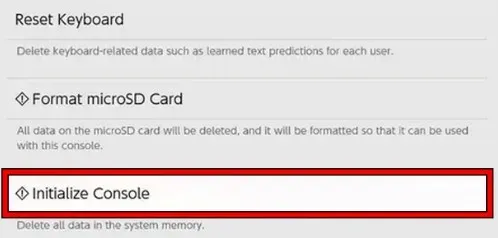
4. 그런 다음 다음을 클릭합니다. 그리고 공장 설정 복원을 선택합니다.
5. 스위치를 재설정한 후 완료될 때까지 기다리십시오.
6. 스위치가 재설정되면 요구 사항에 따라 구성합니다.
이렇게 하면 오류 2123-1502가 수정됩니다.
최종 단어
위의 방법을 사용하여 일시적으로 오류를 수정할 수 있습니다. 그러나 지금은 개발자가 영구적인 솔루션을 제공할 때까지 기다려야 할 수도 있습니다. 따라서 이 페이지를 북마크하는 것이 좋습니다. 이 페이지는 개발자 수정 사항이 있을 때마다 업데이트됩니다.



답글 남기기